题目内容
如何关闭Excel2013中的“保护视图”功能?
题目答案
在 Excel 2013 里试了一下,其实不用那么麻烦,首先选中“允许网络上的受信任位置”,然后再添加就行了。
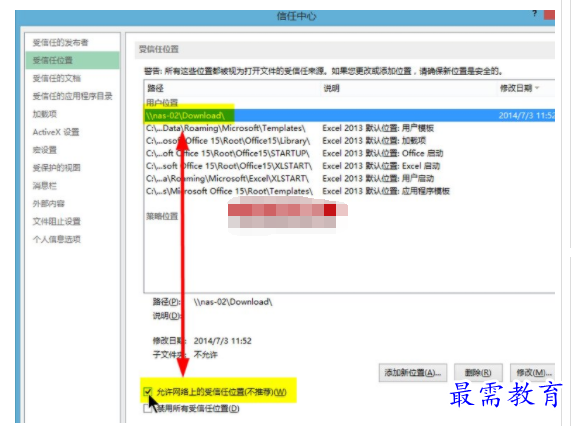
以下是防止文件在 Office 2013 的受保护视图中打开的方法:
可以更改受保护视图设置,以便特定文件绕过受保护视图。为此,请禁用信任中心中的下列设置:为来自 Internet 的文件启用受保护视图 如果 AES 区域信息显示文件是从 Internet 区域下载的,禁用此设置以强制文件绕过受保护视图。此设置适用于使用 Internet Explorer 和 Outlook 下载的文件。
为位于可能不安全的位置的文件启用受保护视图 如果文件是从不安全的位置打开的,禁用此设置以强制文件绕过受保护视图。您可以使用“指定不安全位置的列表”设置,将文件夹添加到不安全位置,本文稍后将讨论这一点。
启用受保护视图 Outlook 附件 禁用此设置以强制作为 Outlook 2013 附件打开的 Excel 2013、PowerPoint 2013 和 Word 2013 文件绕过受保护视图。
如果文件阻止设置强制文件在受保护视图中打开,这些设置将不适用。此外,如果文件未通过 Office 文件验证,这些设置也不适用。您可以在预先应用 Excel 2013、PowerPoint 2013 和 Word 2013 的基础上配置这些设置。




点击加载更多评论>>